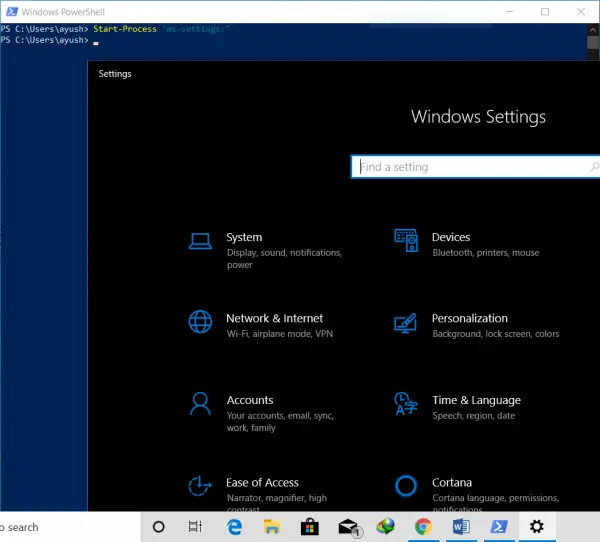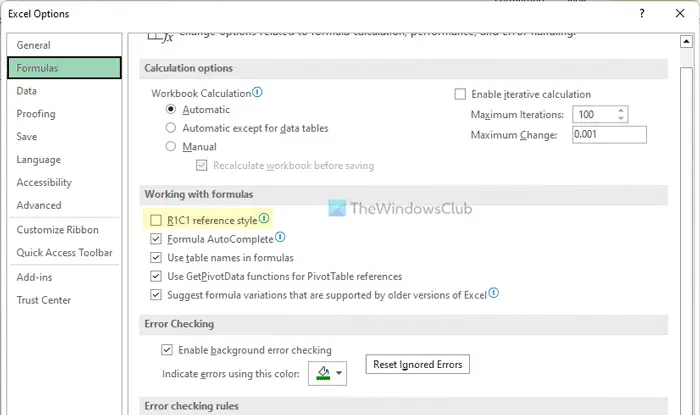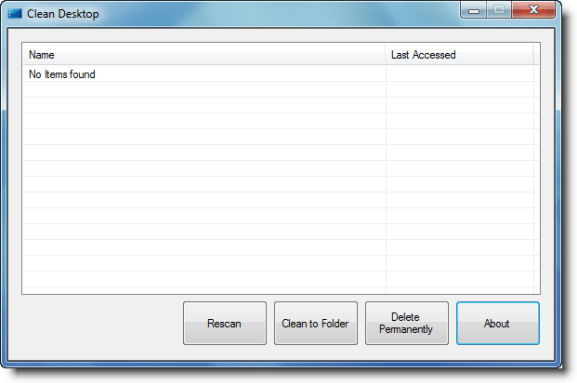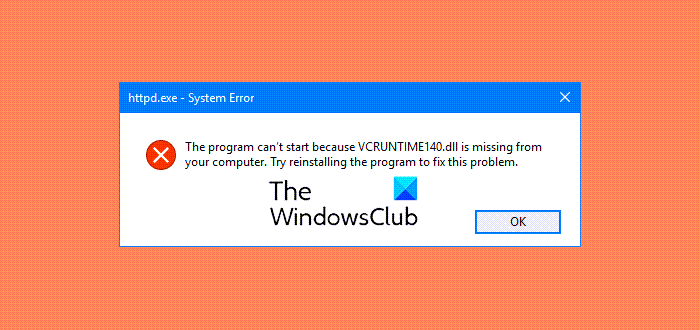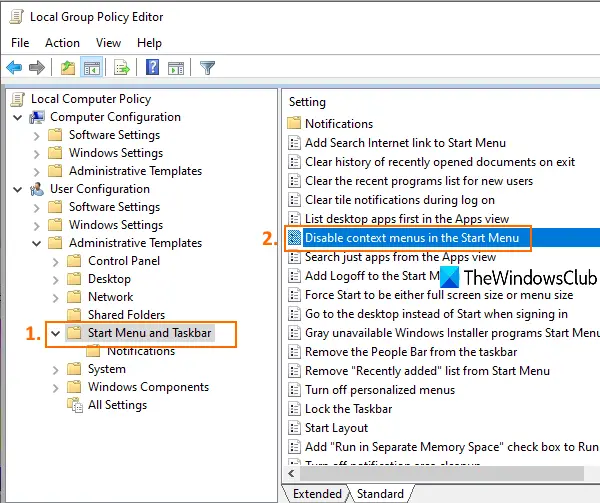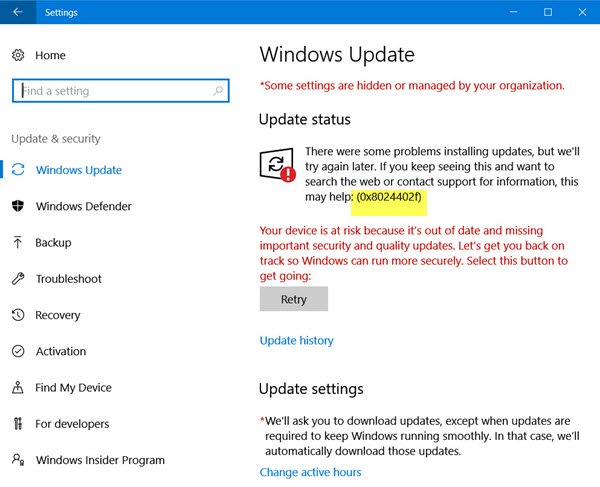Windows コンピュータまたは接続されているプリンタ、スキャナ、その他のデバイスには、新しいドライバのダウンロードが必要な場合があります。これは、HP、Lenovo、Dell、東芝、Asus、Acer などの公式デバイス ドライバー ダウンロード サイトのリストです。デスクトップおよびラップトップはどこからでもダウンロードできます。Windows コンピューター用のドライバーをダウンロードする。
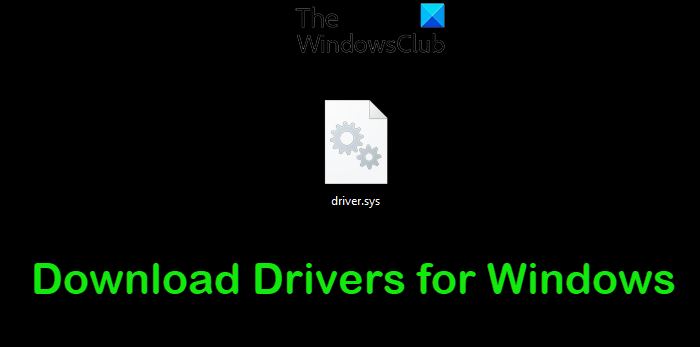
デバイス ドライバーは、ハードウェアの動作の詳細を説明することなく、コンピューターのカーネルがさまざまなハードウェアと通信するためのソフトウェアです。コンピュータに取り付けられたハードウェア部分を制御し、適切なインターフェースを提供することでコンピュータがハードウェアを使用できるようにするソフトウェアです。これは、オペレーティング システムがハードウェア部分がどのように動作するかについて詳しく説明する必要がないことを意味します。また、オペレーティング システムまたはカーネルがハードウェアと通信できるようにするための共通インターフェイスも提供します。
Windows 11/10 用ドライバーをダウンロードする方法と場所
Microsoft Update は、特定のドライバーの古いバージョンを使用していることを検出すると、互換性のある新しいバージョンでドライバーを更新することを直ちに提案します。互換性のあるものが利用できない場合は、ドライバー ソフトウェアを検索するように求められます。 Windows はデフォルトで、ドライバーをインストールするプロンプトなしで信頼できる発行元から。それ以外の場合は、同意のダイアログ ボックスが表示されます。
Windows OS では、必要なデバイス ドライバーを自動的にダウンロードしてインストールできます。
- あなたはできるWindows Update でドライバーを自動的にダウンロードするようにするMicrosoft Web サイトから使用してWindowsアップデート。探すオプションおよびドライバーのアップデートそこには。
- 組み込みのデバイス マネージャーを使用して、ドライバーのアップデートを手動で確認する。
これらの投稿では、次の方法を説明します。
- ダウンロードSurface ドライバーとファームウェア
- ダウンロードRealtek HD オーディオドライバー
- オーディオドライバーをダウンロードConexant、AMD、HP、Lenovo、Dell、ASUS などのオーディオ ドライバー
- グラフィックスドライバーをインストールまたは更新する
- WiFiドライバーをインストールする
- Bluetoothドライバーを更新する方法
- ダウンロードTAP-Windows アダプター ドライバー
- NVIDIAドライバーをダウンロードする
- MIDIドライバーのインストール方法
- Huionドライバーのインストール方法
- プリンタードライバーとソフトウェアをダウンロードする
- Bluetoothドライバーをダウンロードする
- イーサネットドライバーのダウンロード
- タッチパッドドライバーをダウンロードする
- マウスドライバーをダウンロードする
- バッテリードライバーをダウンロード。
メーカーは、自社ブランド用の特別なドライバー ダウンロード ソフトウェアもリリースしています。
- デルアップデートユーティリティDell ドライバーのダウンロードまたは更新に役立ちます
- レノボシステムアップデートLenovo ドライバー、ソフトウェア、ファームウェア、BIOS のアップデートのダウンロードに役立ちます。
- AMDユーザーは使用できますAMDドライバーの自動検出。
- Intel ユーザーは使用できますインテル ドライバー & サポート アシスタント。
- HP ユーザーはバンドルされたものを使用できます。HP サポート アシスタント。
サードパーティの使用を検討することもできます無料のドライバー更新ソフトウェア。
読む: 方法Windows でドライバーのバージョンを確認する。
メーカーのドライバー ダウンロード Web サイト
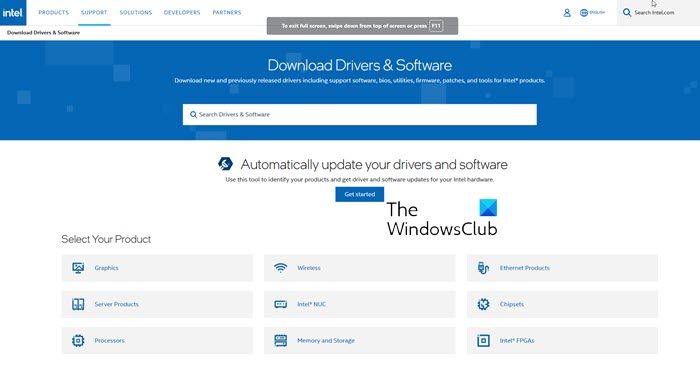
コンピュータの製造元の Web サイトにアクセスして、デバイス ドライバをダウンロードできます。こちらがリストです。公式ドライバー ダウンロード サイトが見つからないと思われる場合は、以下のコメント セクションにそのリンクを追加してください。
- エイリアンウェア
- エイスース
- エイサー
- AMD
- りんごブートキャンプドライバー
- ブロードコムBluetoothドライバー
- クリエイティブ サウンド ブラスター
- デル
- ジーフォース
- HP
- Huion.com
- インテル
- レノボ
- マイクロソフト
- MSI
- エヌビディア
- リアルテック
- サムスン
- Synaptics タッチパッド ドライバー
- 東芝
- ブラザーのプリンター、スキャナー、FAX
- キヤノンのプリンター、スキャナー
- エプソンのプリンター、スキャナー
- ロジクールのデバイス
- Razer Blade システム
- PL2303 (多産) ドライバー
- ワコムのドライバー。
訪問することもできますマイクロソフト ダウンロード センターまたはMicrosoft Update カタログ利用可能なドライバーの完全なリストについては、こちらをご覧ください。
忘れずに最初にシステムの復元ポイントを作成しますデバイスドライバーをインストールまたは更新する前に。
Windows 11 用の Windows 10 ドライバーをダウンロードできますか?
ダウンロードしたいドライバーが Windows 11 と Windows 10 の両方と互換性がある場合は、Windows 11 にインストールできます。ドライバーをインストールする最良の方法は、メーカーの公式 Web サイトにアクセスすることです。その後、detect メソッドを使用してドライバーを検出できます。システムが自動的に実行されます。システムが検出されると、Web サイトに Windows 11 と互換性のあるすべてのドライバーが表示されます。
Windows 11 のインストール時にドライバーが見つからないのはなぜですか?
インストール中に Windows がドライバーを見つけられなかった場合、「新しいデバイスドライバーが見つかりませんでした」というエラーメッセージが表示されます。このエラーは通常、さまざまな理由により、Windows のクリーン インストール中に発生します。 Windows 11 のインストール中にドライバーが見つからない場合は、ドライバーが破損しているか署名されていません。 Windows 11 でドライバーの検証に問題が発生している可能性もあります。
それでおしまい。これがお役に立てば幸いです。